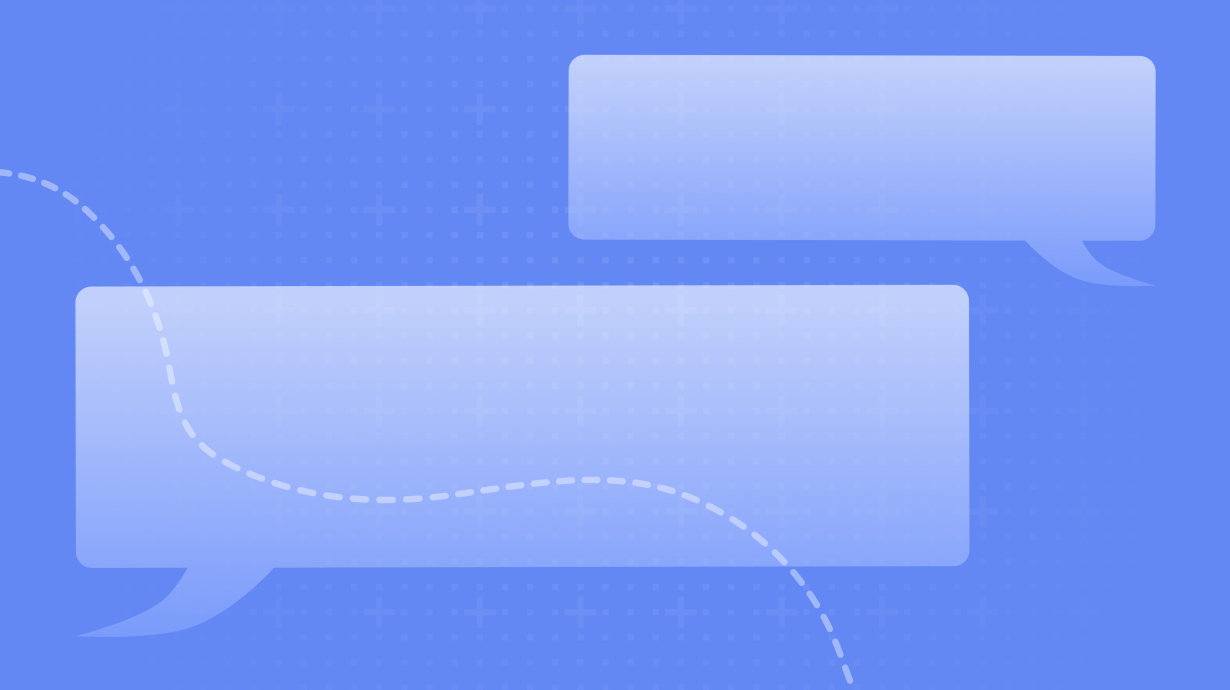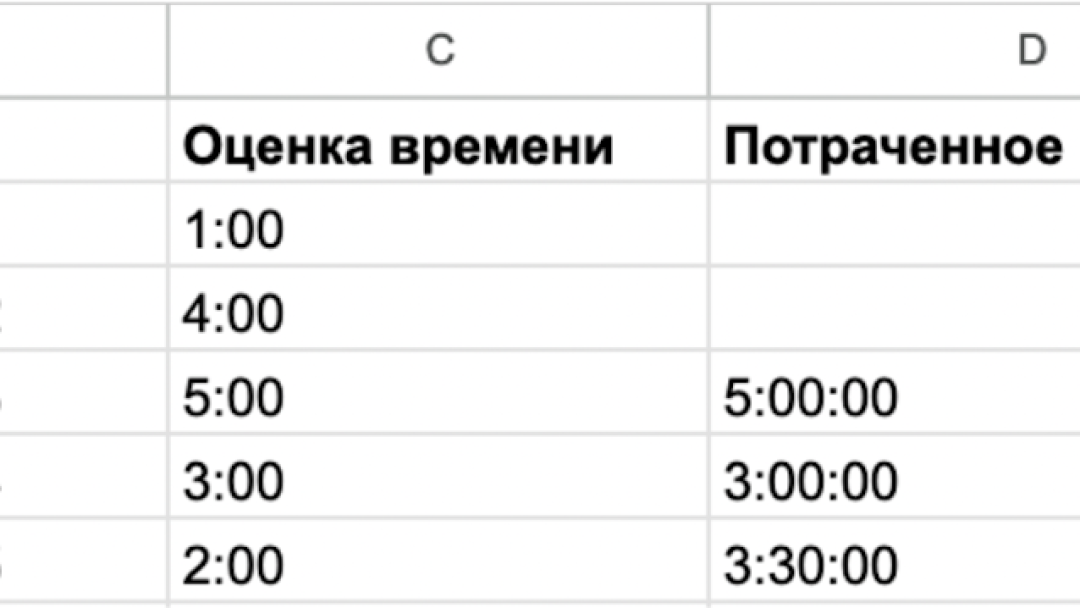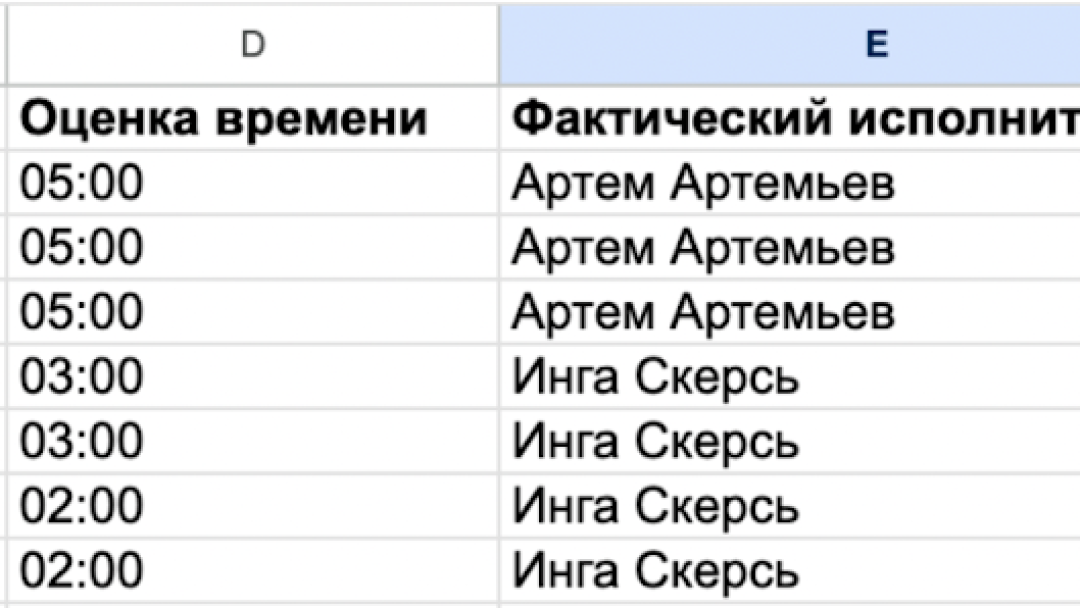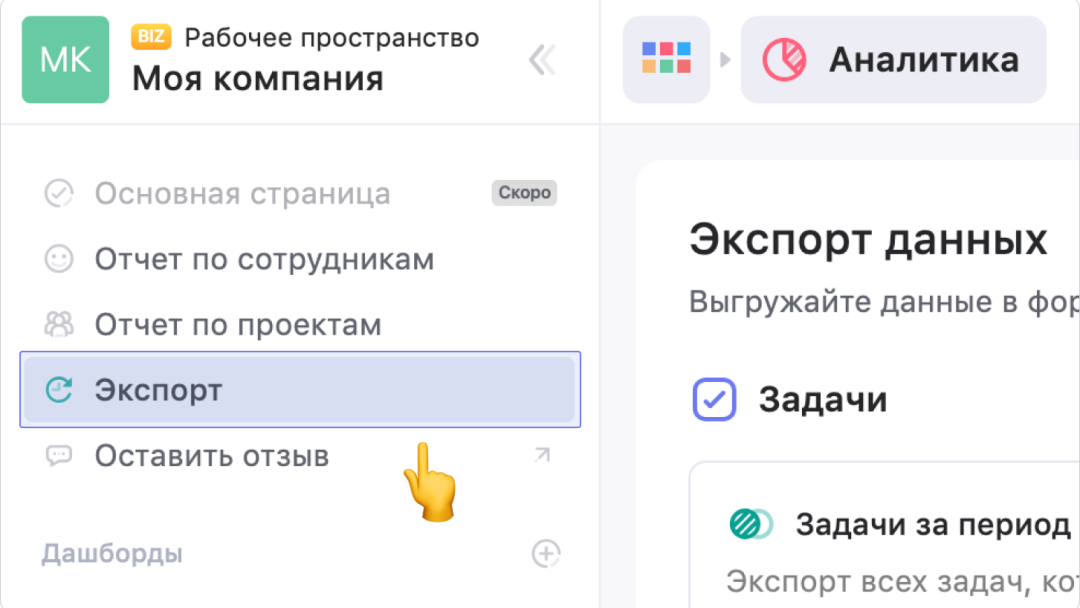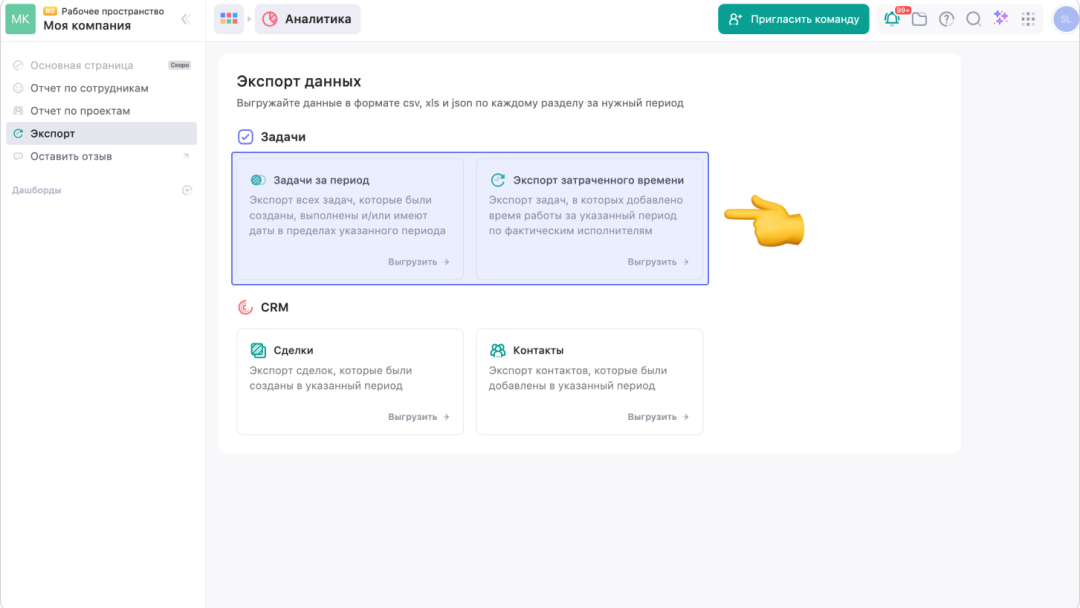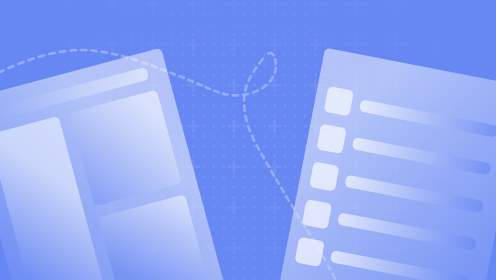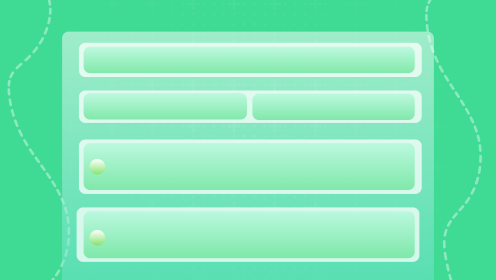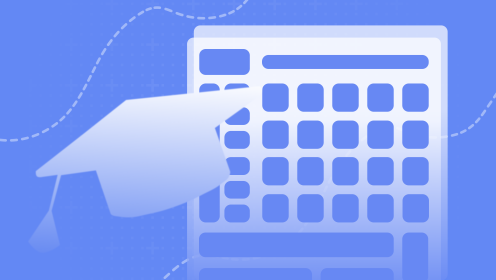- Для кого гайд: всех, кто хочет отслеживать эффективность работы и принимать решения на основе данных
Мы разработали собственный плагин для ChatGPT, чтобы помочь командам анализировать данные о работе в WEEEK быстрее и эффективнее. Достаточно загрузить отчёты из сервиса Аналитика — плагин сам обработает данные и напишет выводы.
В этом гайде расскажем, с какими задачами поможет плагин и как настроить его для работы.
Больше о руководствах и фичах WEEEK рассказали в других наших текстах. Делимся:
🔹 От ранних последователей WEEEK до гуру недельного планирования
🔹 Как использовать формы для опроса в WEEEK
🔹 Кастомные поля WEEEK: практический гайд
🔹 Личная доска в WEEEK при командной работе
🔹 Как в WEEEK работать с данными в табличном виде — делаем свои датабейзы
Что понадобится
- Аккаунт в WEEEK
- Доступ к ChatGPT — понадобится VPN. Платная подписка не обязательна, но без неё в плагин получится загрузить только три файла в сутки
Что умеет новый плагин
Объединять отчёты из WEEEK
В Аналитике WEEEK есть два типа отчётов по задачам — «Задачи за период» и «Экспорт затраченного времени». Первый учитывает все задачи с предварительной оценкой времени, второй — только те, где было зафиксировано фактически потраченное время.


Если объединить эти отчёты, получится полная картина по план-факту, которую удобно анализировать. Ассистент понимает это как аналитический отчёт.
❗️ Создание аналитического отчёта — обязательный шаг, с которого начинается работа с ассистентом.
Отвечать на вопросы по отчётам
Например:
- Сколько времени сотрудник Деревянко потратил на задачи, где он исполнитель?
- Сколько времени в общем было потрачено на работу по проекту «Сайт»?
Считать оплату за рабочие часы
Для этого нужно сообщить почасовую ставку сотрудников, по которым нужно провести расчёт. Если сотрудник отмечает сверхурочную нагрузку в задачах, можно также сообщить плагину сверхурочную ставку.
- Сотрудница Цветкова работает по ставке 500 руб. в час и 550 руб. в час сверхурочно. Рассчитай, какую сумму ей нужно выплатить
- Сотрудник Семёнов получает 700 руб. за сверхурочный час. Посчитай, сколько ему нужно доплатить за сверхурочную нагрузку
Строить графики
Для этого нужно обозначить, какой именно график построить, и что должно быть на нём отображено. Вот примеры промтов:
- Покажи на столбчатой диаграмме потраченные часы всех фактических исполнителей и пропиши на диаграмме, сколько у кого времени в часах.
- Покажи на круговой диаграмме, сколько часов работали сотрудники Инга и Артём и сколько из них сверхурочные. Укажи на диаграмме количество часов.
Выгружать данные в нужном формате
Плагин поможет выгрузить отчётность или график в форматах Excel, CSV, JSON, JPEG (только графики).
- Выгрузи аналитический отчёт по всем сотрудникам за август в таблице Excel.
- Выгрузи эту диаграмму в формате JPEG.
Как настроить плагин за 8 шагов
Шаг 1. Открой WEEEK и зайди в сервис Аналитика

Шаг 2. В меню слева перейди в раздел Экспорт. Нам понадобятся оба отчёта из раздела Задачи — «Задачи за период» и «Экспорт затраченного времени»


Шаг 3. Выстави настройки экспорта и выгрузи оба отчёта в любом формате
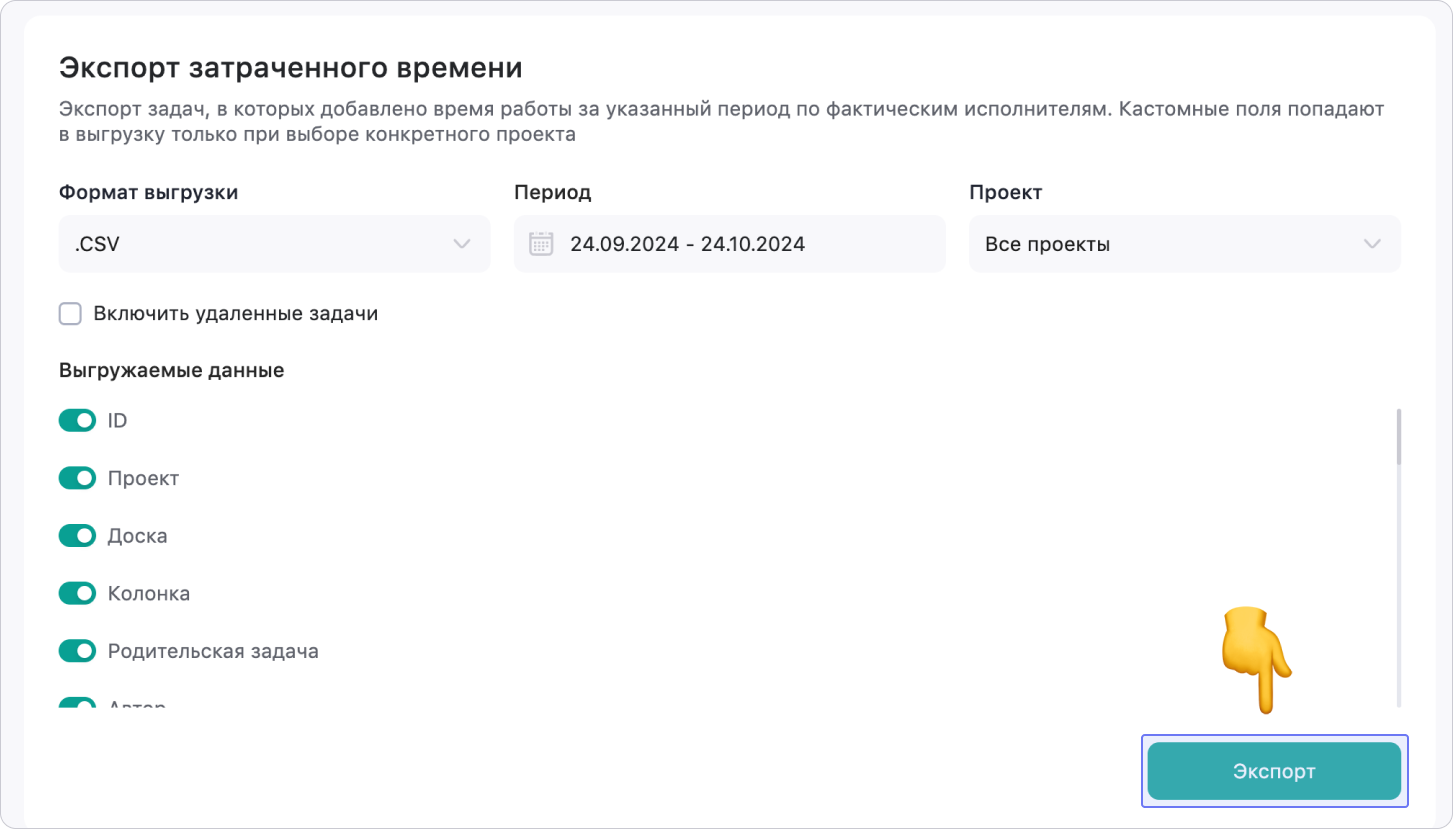
Шаг 4. Перейди на страницу ChatGPT, войди в свой аккаунт или создай новый. В меню слева найди раздел «Обзор GPT»
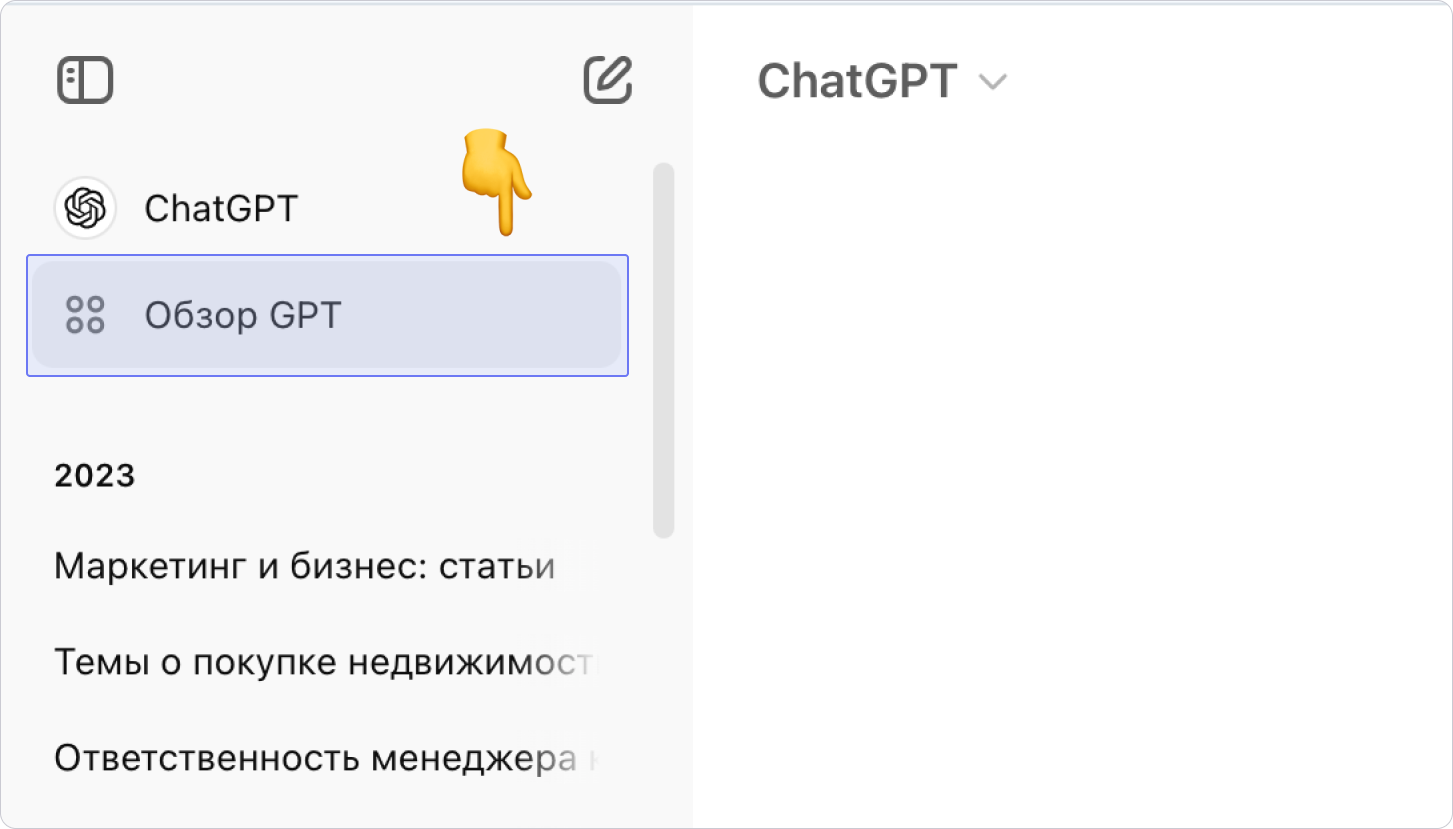
Шаг 5. В поиске введи «WEEEK» — в списке появится плагин «WEEEK Analytics Help»
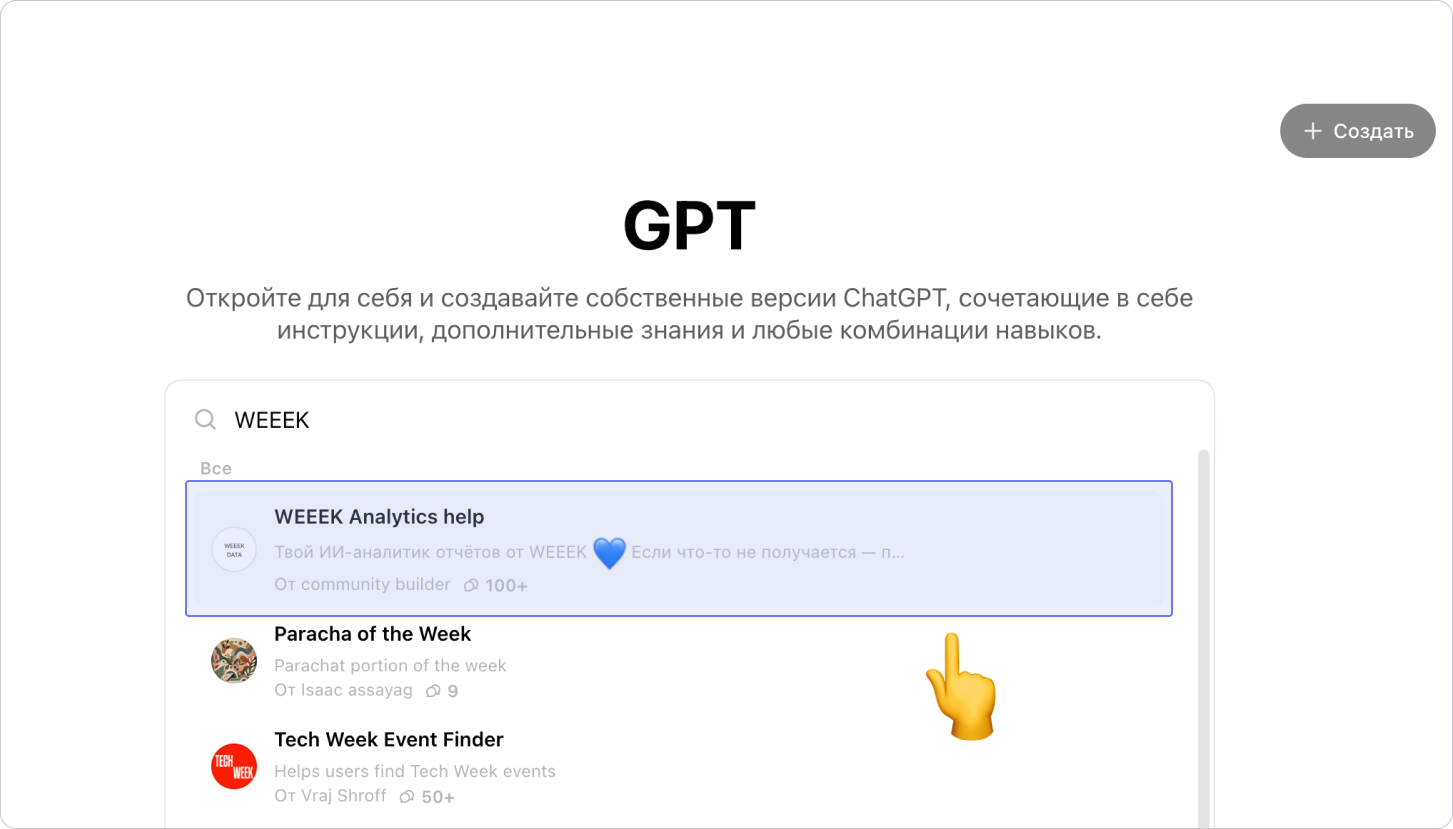
Шаг 6. Нажми Начать чат. Можешь уточнить возможности плагина по команде «Что ты умеешь?»
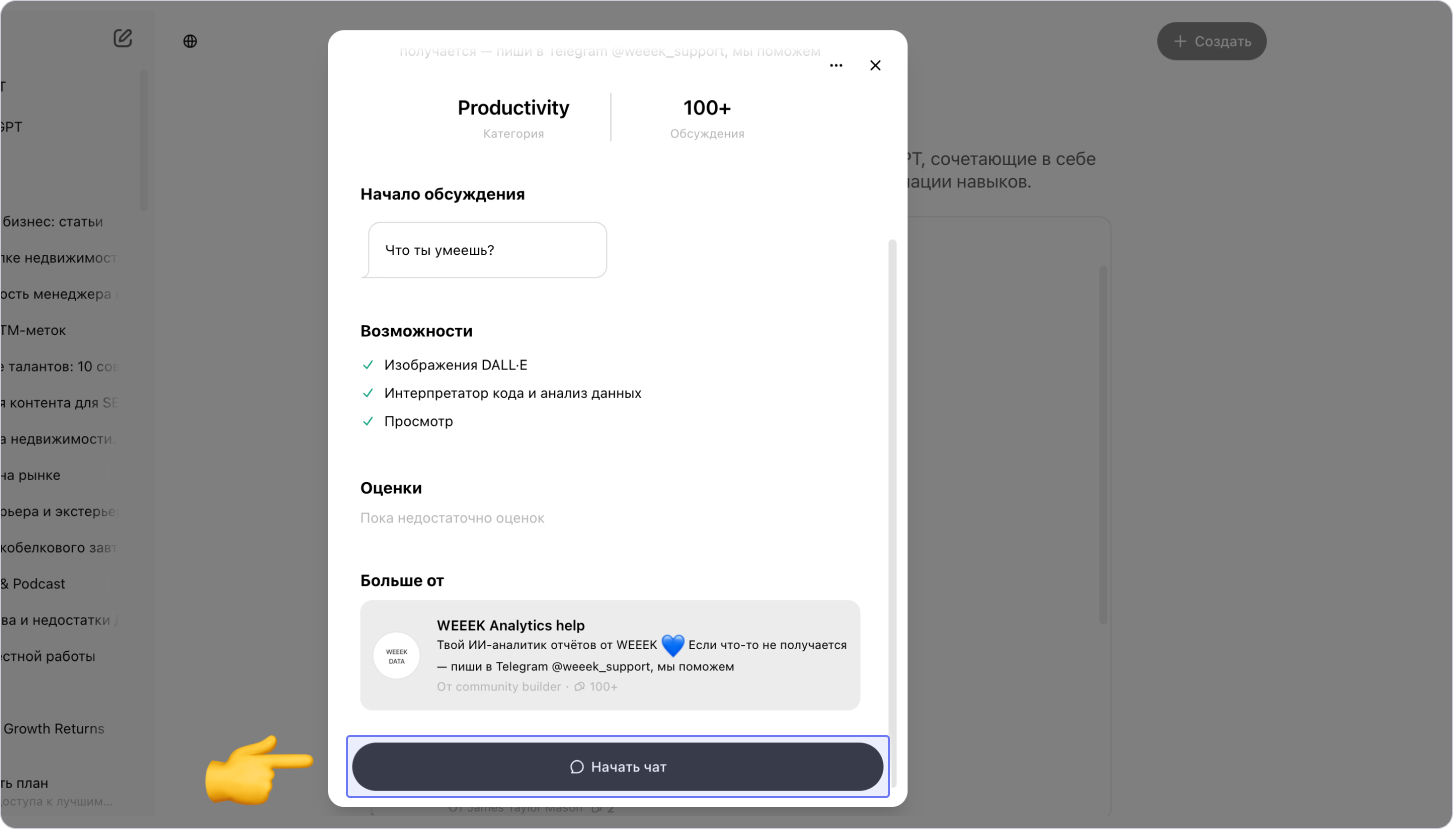
Шаг 7. Кликни на значок скрепки и прикрепи к своему запросу два выгруженных из WEEEK отчёта. Введи команду «Выведи аналитический отчёт» и отправь запрос
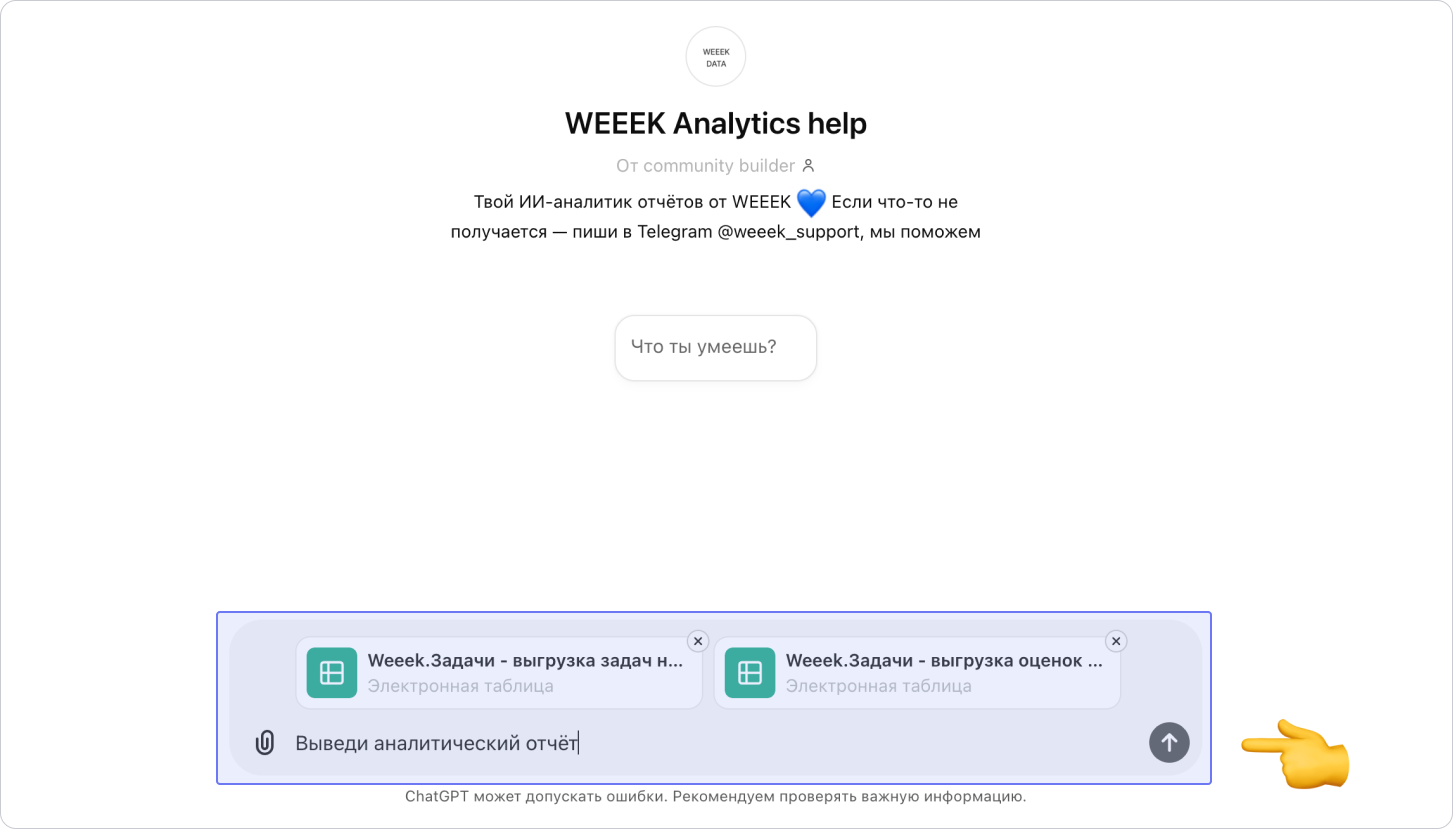
Шаг 8. Дождись, пока ИИ проанализирует данные и выведет начало отчёта в таблице
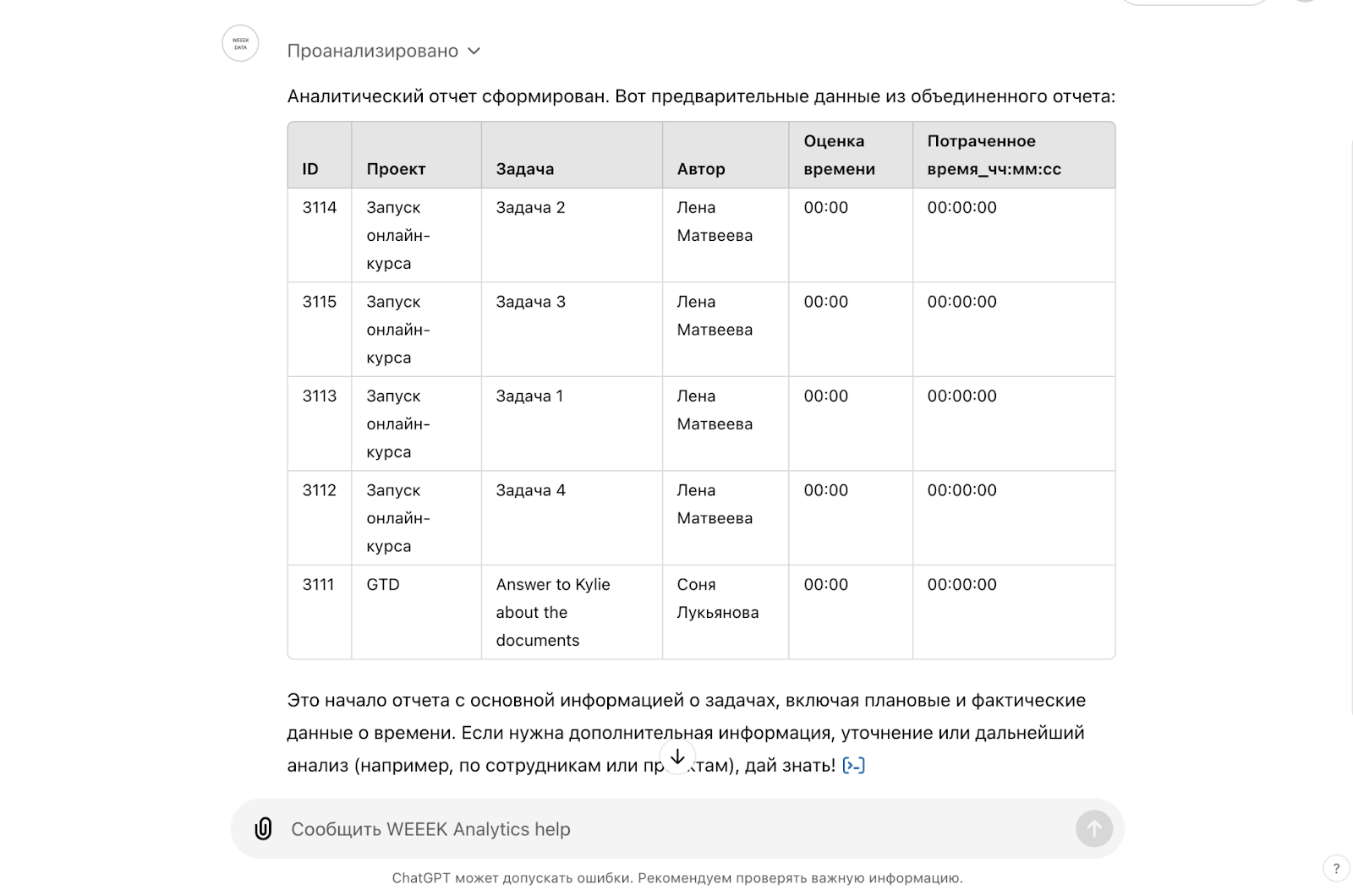
Ура! Теперь можно вводить другие команды, задавать вопросы и строить графики.
❗️ Перед каждым новым запросом обязательно вводи команду «Покажи аналитический отчёт». Так ассистент вспомнит, на какие данные опираться, и с меньшей вероятностью запутается в расчётах.
Помни: как и люди, ChatGPT может ошибаться. Если принимаешь важное решение, лучше перепроверить расчёты. Можно задать вопрос заново, а иногда лучше создать новый чат — или очистить память чата в настройках.
Если что-то не получается или есть вопросы по плагину, пиши нам в Telegram-бот поддержки — будем разбираться.